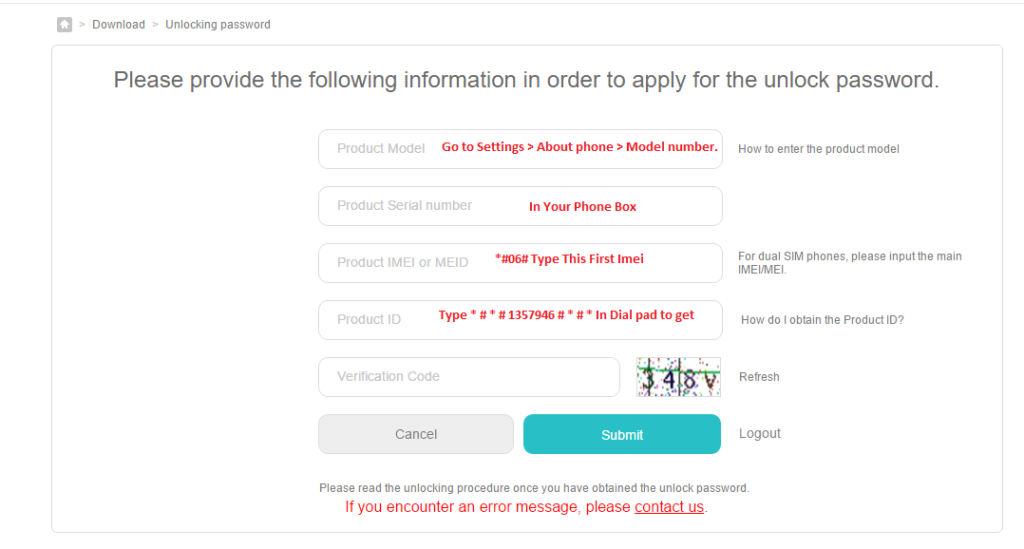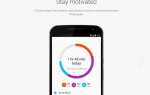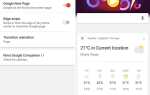Honor View 10 — флагманское устройство премиум-класса, недавно выпущенное компанией Huawei. Он имеет 20 + 16-мегапиксельную двойную основную камеру, 6 ГБ ОЗУ + 128 ГБ встроенной памяти и работает под управлением новейшей версии Android Oreo.

Рутировать это устройство довольно просто, хотя вам нужно пройти официальный процесс разблокировки загрузчика Huawei. Тем не менее, в Appuals вы найдете все необходимые шаги и необходимые файлы, так что просто следуйте нашему руководству по тщательному внедрению Honor View 10.
Предварительные шаги
См .: Руководство по применению Как установить ADB в Windows
- На вашем Honor View 10 зайдите в Настройки> О телефоне> нажмите на номер сборки 7 раз, пока не активируется режим разработчика.
- Теперь перейдите в «Настройки»> «Параметры разработчика»> «Разблокировать OEM-устройства и отладку устройства».
- Перейдите на официальную страницу запроса разблокировки загрузчика Huawei и заполните необходимую информацию. Вам понадобится IMEI-номер вашего Honor 10, который можно найти либо под аккумулятором, либо набрав * # * # 1357946 # * # * на вашей звонилке.

- Вы получите код разблокировки, поэтому запишите его.
- Подключите ваш Honor View 10 к вашему ПК через USB-кабель и запустите консоль ADB (Shift + правый клик внутри вашей основной папки ADB и выберите «Открыть окно команд здесь»)
- Чтобы убедиться, что ADB-соединение распознано, введите в командной строке устройства ADB. В случае успеха на нем должен отображаться серийный номер вашего устройства. Если ваше устройство не распознается, вам может потребоваться устранить неполадки с USB-соединением (вы включили отладку USB в Dev Options?) Или с самой установкой ADB.
- Если соединение ADB распознано, введите в командной строке: adb reboot bootloader
- Это перезагрузит устройство в режим загрузчика, поэтому теперь вам нужно ввести в командной строке ADB: fastboot oem unlock xxxxxxxx [замените xxxx на код разблокировки от Huawei)
- Ваше устройство вернется к заводским настройкам, после чего у вас будет разблокированный загрузчик, и вы сможете перейти к шагам рутирования.
Rooting the Honor View 10
У нас есть несколько вариантов здесь для рутирования. Вы можете выбрать метод TWRP / Magisk + SuperSU или перепрограммировать предварительно укоренившийся boot.img. Выберите только один из этих вариантов и внимательно прочитайте их, чтобы решить, что лучше для вас.
Предварительно укоренившийся boot.img
Загрузить: Boot-root-b122.img
Это совместимо только с ALC20C00 (6 ГБ + 128 ГБ, китайская версия) на стандартной прошивке B132 версии Honor View 10. Не используйте этот метод, если вы используете другую модель / прошивку Honor View 10, вы получите кирпич вашего устройства ,
Загрузите boot.img сверху и сохраните его в основной папке ADB на вашем ПК.
- Выключите ваше устройство.
- Подключите ваш Honor View 10 к вашему ПК через USB и запустите консоль ADB.
- Удерживайте Power + Volume Down, пока ваш Honor View 10 не загрузится в режиме Fastboot.

- Введите в консоль ADB: fastboot flash ramdisk boot-root-b122.img
- После того, как он успешно прошил, перезагрузите устройство из режима быстрой загрузки. Ваше устройство может перезагрузиться дважды, после чего у вас будет root-доступ.
Метод TWRP / Magisk / SuperSU
Загрузить: TWRP, Magisk + SuperSU, No-Verity-Opt-Encrypt
- Загрузите и распакуйте файл TWRP .img в основную папку установки ADB на вашем ПК.
- Переименуйте TWRP .img в recovery.img
- Загрузите и сохраните ZIP-файлы Magisk + SuperSU на внешнюю SD-карту Honor View 10.
- Подключите ваш Honor View 10 к компьютеру через USB-кабель и запустите консоль ADB.
- Теперь введите в консоли ADB: fastboot flash recovery recovery.img
- Это будет мигать и установить TWRP, после того, как он успешно прошил, наберите в ADB: fastboot reboot
- (Необязательно, но настоятельно рекомендуется) На этом этапе вы должны создать резервную копию всех ваших данных. Используйте TWRP, чтобы создать резервную копию Nandroid, и убедитесь, что вы также делаете резервную копию своего NVRAM / IMEI / ESF в опциях резервного копирования. Файл резервной копии Nandroid будет сохранен на вашей SD-карте.
- В главном меню TWRP перейдите к Wipe> Factory Reset. Выполните сброс настроек и вернитесь в главное меню TWRP.
- Перейдите в «Установка»> «Карта SD»>, выберите «SuperSU .zip» и проведите пальцем, чтобы его прошить. Когда он мигает, вы можете перезагрузить устройство. Первая загрузка после прошивки root может занять до 10 минут, поэтому оставьте устройство в покое, пока оно не загрузится в Android.
- Если ваше устройство не перезагружается или не запускается после перезагрузки SuperSU, вернитесь в TWRP и перепрограммируйте No-Verity-Opt-Encrypt так же, как вы перепрошили SuperSU, это отключит проверку загрузки и должно позволить вашему устройству нормально перезагрузиться.
Приятного рутинга!